¿Cómo instalar las Powertoys en Windows 10?
Microsoft PowerToys para Windows 10 es un pack de utilidades y herramientas gratuitas para aprovechar más la eficiencia y productividad en Windows 10. Para descargar Microsoft PowerToys debemos de ir a la página:
https://github.com/microsoft/PowerToys/releases/
En este momento la última versión es la “Release v0.41.4” con tamaño de 46.2MB, pinchamos sobre el texto “PowerToysSetup-0.20.1-x64.msi” para iniciar la descarga.
Una vez descargado el paquete hacemos clic con el botón derecho del mouse y comenzamos la instalación.
Se abre el Setup Wizard y seguimos los pasos
Si estamos de acuerdo, aceptamos la licencia pulsando en el botón “Next”.
Elegimos la ruta donde se instalará PowerToys, en este caso dejamos la de por defecto.
Marcamos la primera casilla si queremos un acceso directo en el escritorio.
Dejamos marcada la segunda casilla que ya viene activada por defecto, que es para que se inicie PowerToys automáticamente con Windows 10.
Pinchamos en el botón “Next” para continuar.
Y pulsamos en el botón “Install” para iniciar la instalación.
Una vez terminada la instalación hacemos clic sobre “Finish”.
En caso que no tengamos instalado Microsoft Windows Desktop Runtime - 3.1.6 (x64),debemos instalarlo, se lanza automáticamente la instalación, así que pinchamos sobre “Si”.
En caso que de problemas la instalación podemos bajarlo de la página:
https://dotnet.microsoft.com/download/dotnet-core/3.1
Si todo salió bien y quedo bien instalado nos aparece en el menú de Windows. Ejecutamos PowerToys desde nuestro menú de inicio de Windows de la barra de tareas, pulsando a continuación sobre PowerToys (Preview).
Y accedemos a la configuración de PowerToys y nos pide reiniciar como administrador
Le damos clic para que se termine de configurar
y ya nos queda todo listo para usar.
Referencias
https://github.com/microsoft/PowerToys/releases/
https://www.youtube.com/watch?v=ycekEzO9_Zg




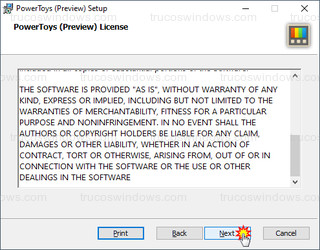
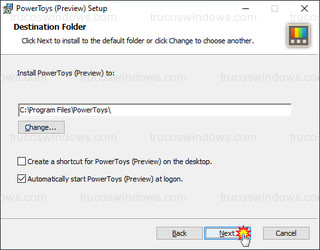
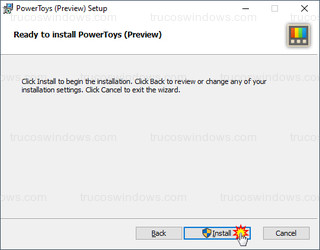
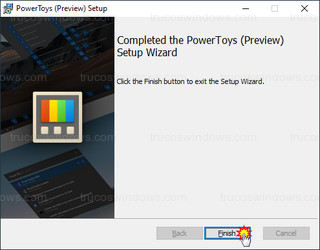
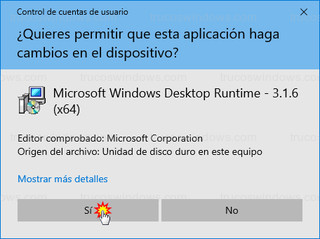






Comentarios